



  |   |
| 1 | Заредете документа. | ||||
| 2 | Щракнете върху иконата Ще се покаже прозорецът ControlCenter4. | ||||
| 3 | Изберете раздела Сканиране. 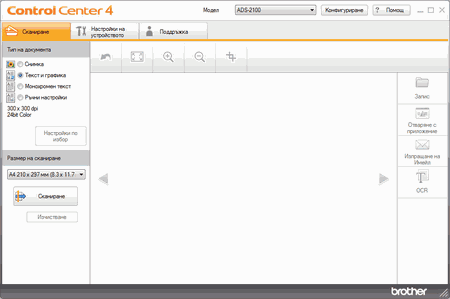 | ||||
| 4 | Направете някое от следните неща:
| ||||
| 5 | Променете размера за сканиране, ако е необходимо (вж. Промяна на размера на сканиране). | ||||
| 6 | Щракнете върху бутона Устройството започва сканиране и се показва диалоговият прозорец Сканирането приключи с информация за броя на сканираните страници. Сканираното изображение се появява в приложението за преглед. | ||||
| 7 | Щракнете върху бутоните със стрелки наляво и надясно, за да прегледате всеки сканиран документ. | ||||
| 8 | Изрежете сканираното изображение, ако е необходимо (вж. Изрязване на сканирано изображение). | ||||
| 9 | Щракнете върху бутона | ||||
| 10 | Изберете приложението от падащия списък и щракнете върху бутона OК. Изображението ще се отвори в приложението, което сте избрали. |
  |   |